Samsung X700 User Manual

* Некоторая информация, приведенная в настоящем руководстве, может не соответст вовать Вашему телефону,
поскольку зависит от установленного программного обеспечения и/или Вашего оператора сотовой связи.
Дизайн, спецификации и другие данные могут изменяться без предварительного уведомления.
World Wide Web
http://www.samsungmobile.com
Code No.:GH68-08110A
Russian. 11/2005. Rev. 1.1
Printed in Korea
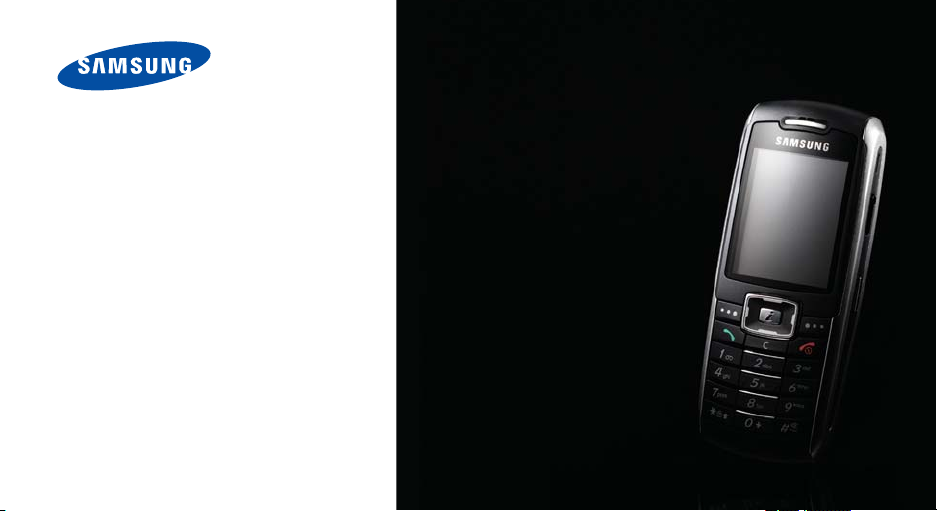
SGH-X700
Руководство
пользователя
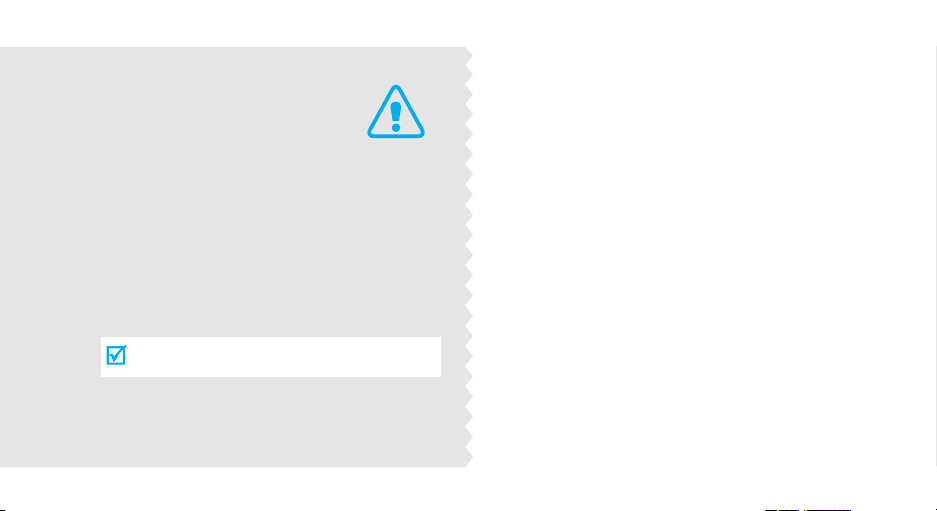
Важная
информация
по технике
безопасности
Нарушение этих правил может привести к опасным
ситуациям или преследоваться по закону.
Безопасность дорожного движения
Не пользуйтесь мобильным телефоном за рулем
движущегося автомобиля. Oстановите автомобиль,
чтобы поговорить по телефону.
Выключайте телефон на автозаправочных
станциях
Не пользуйтесь телефоном на автозаправочных
станциях (станциях техобслуживания), а также вблизи
топливных или химических емкостей.
Выключайте телефон в самолете
Мобильные телефоны являются источником
радиопомех. Их использование в самолетах
противозак онно и опасно.
Выключайте телефон рядом с любым
медицинским оборудованием
В больницах и в других медицинских учреждениях
может применяться оборудование, чувствительное к
внешнему радиочастотному излучению. Строго
соблюдайте все установленные правила и инструкции.
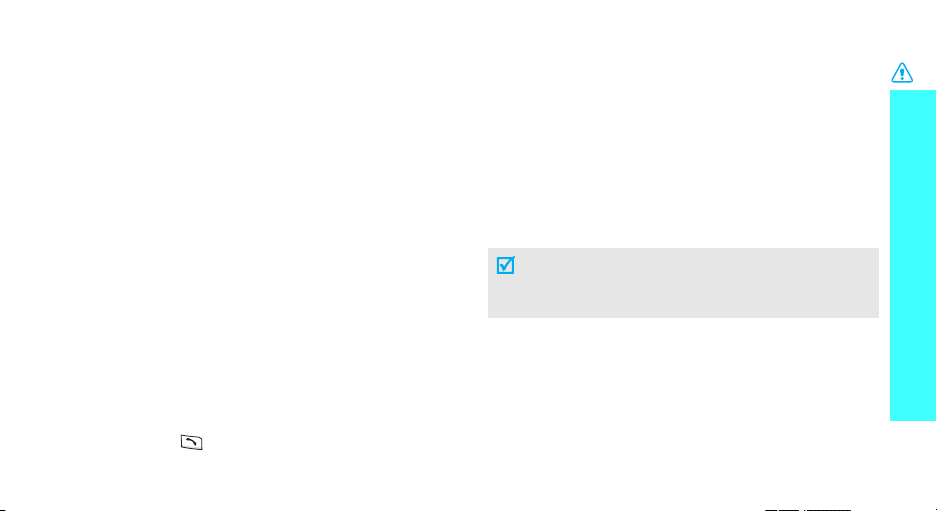
Радиопомехи
Все мобильные телефоны подвержены воздействию
радиопомех, ухудшающих качество связи.
Особые правила
Соблюдайте любые особые предписания, действующие в
той или иной ситуации, и обязательно выключайте
телефон везде, где его использование запрещено, может
вызывать помехи или создает угрозу безопасности.
Водонепроницаемость
Теле фон не является водонепроницаемым. Оберегайте
его от попадания влаги.
Разумное использование
Во время разговора радиотелефон должен находиться в
обычном положении (рядом с ухом). Не прикасайтесь к
антенне при включенном телефоне.
Вызов службы экстренной помощи
Введите местный номер экстренной службы, затем
нажмите клавишу .
Храните телефон в недоступном для детей месте
Храните телефон, а также все его компоненты и
принадлежности в недоступном для детей месте.
Аксессуары и аккумуляторы
Применяйте только аксессуары и аккумуляторы,
рекомендованные компанией Samsung. Использование
любых аксессуаров, кроме рекомендованных, может
привести к поломке телефона и представлять угрозу
безопасности.
• Замена аккумулятора на батарею неверного типа может
привести к взрыву.
• Утилизируйте использованные аккумуляторы в
соответствии с инструкциями изготовителя.
Квалифицированное обслуживание
Доверяйте ремонт телефона только квалифицированному
персоналу.
Более подробную информацию по технике безопасности
см. в разделе «Охрана здоровья и техника безопасности»
на стр. 98.
Важная информация по технике безопасности
1
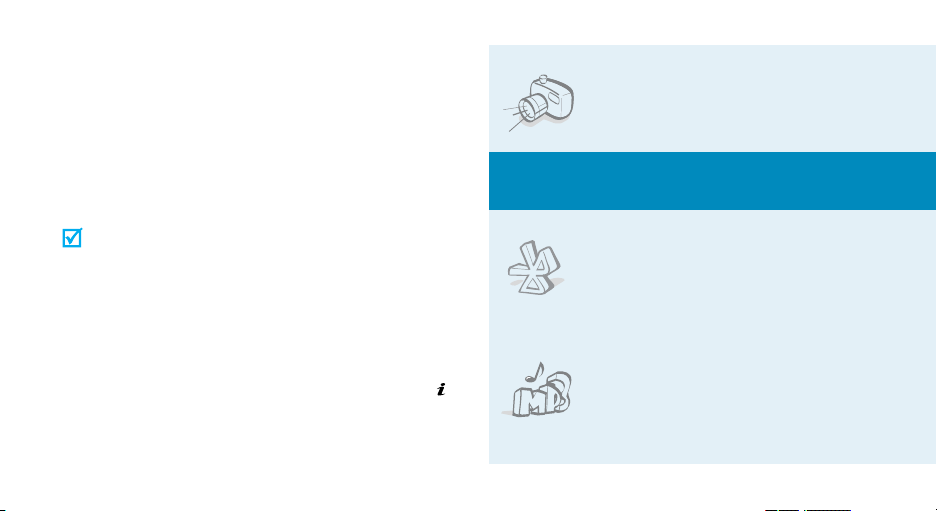
О данном руководстве
Данное руководство пользователя содержит краткие
сведения об использовании телефона. Для быстрого
ознакомления с телефоном обращайтесь к разделам
«Начало работы» и «Дополнительные возможности
телефона».
В данном руководстве используются следующие
обозначения:
Необходимо внимательно изучить следующие
далее сведения о безопасности и функциях
телефона.
[ ] Обозначает клавишу на телефоне. Например, [ ]
< > Обозначает программную клавишу, функция
2
Дополнительную информацию можно получить
на указанной странице.
→
Воспользуйтесь клавишами управления, чтобы
перейти к указанной опции, и выберите ее.
которой отображается на экране телефона.
Например <
Меню
>.
• Фото- и видеокамера
Делайте фотоснимки и записывайте
видео с помощью камеры телефона.
Специальные
•Bluetooth
Отправляйте файлы мультимедиа и
другие личные данные, а также
подключайтесь к другим устройствам
с помощью бесплатной беспроводной
технологии Bluetooth.
•MP3-плеер
Воспроизводите музыкальные файлы
MP3, используя телефон в качестве
MP3-плеера.
функции телефона

• Радио
Прослушивание передач любимых
радиостанций в любое время и в
любом месте.
• Фотоопределитель номера
Вы можете видеть,кто вам звонит.
• Визитная карточка
Создавайте визитные карточки со
своим номером и краткими
сведениями. Представляясь
окружающим, пользуйтесь удобн ыми
электронными визитными карточками.
• Мультимедийные сообщения (MMS)
Отправляйте MMS сообщения, содержащие текст,
изображения, видео и звукозаписи.
• E-mail сообщения
Отправляйте MMS сообщения, содержащие текст,
изображения, видео и звукозаписи.
• Веб-браузер
Беспроводной доступ к Интернету для
получения последней информации и
разнообразного мультимедийного
содержимого.
• Java
Запускайте встроенные и загружайте
новые игры, созданные по технологии
Java™.
• Календарь
Следите за своим расписанием на
день, неделю и месяц.
• Диктофон
Запись напоминаний и звуков.
Специальные функции телефона
3
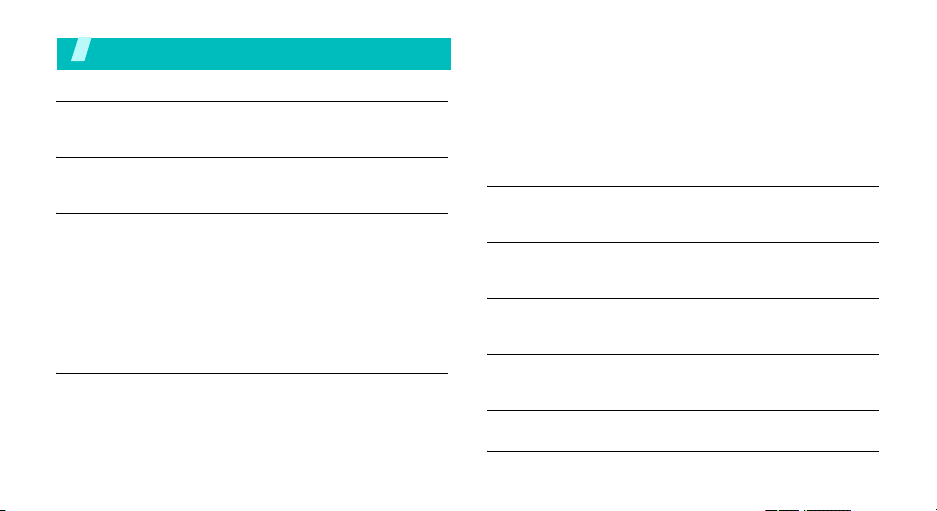
Содержание
Комплектация 6
Убедитесь в наличии каждого компонента
Телефон 6
Расположение кнопок и элементов
Начало работы 7
Первые шаги при работе с телефоном
Установка и зарядка телефона .................................................. 7
Включение и выключение телефона......................................... 8
Клавиши и дисплей ..................................................................... 9
Вызов функций меню ................................................................ 11
Индивидуальная настройка телефона .................................... 12
Вызовы и ответы на вызовы..................................................... 14
Дополнительные возможности телефона 15
Использование камеры, музыки, игр и других специальных
функций
Использование камеры............................................................. 15
Воспроизведение файлов МР3 ................................................ 16
4
Прослушивание радио .............................................................. 17
Доступ в Интернет ..................................................................... 18
Использование телефонной книги........................................... 19
Отправка сообщений................................................................. 20
Просмотр сообщений ................................................................ 22
Использование Bluetooth .......................................................... 23
Использование карты памяти ................................................... 25
Ввод текста 27
Режимы «АБВ», T9, ввода цифр и ввода символов
Функции вызова 30
Расширенные функции вызова
Функции меню 34
Описание всех пунктов меню
Устранение неполадок 96
Помощь и часто задаваемые вопросы
Охрана здоровья и техника безопасности 98
Алфавитный указатель 107
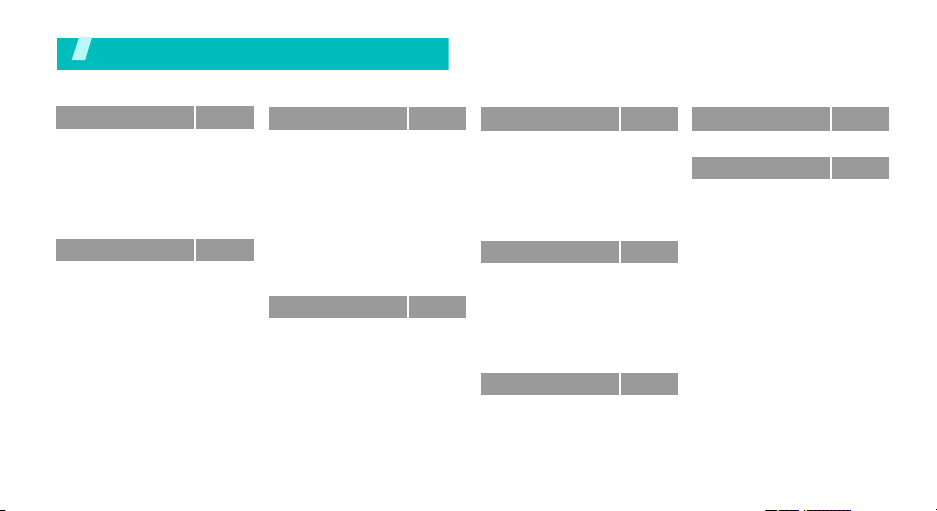
Обзор функций меню
Для перехода в режим меню из режима ожидания нажмите программную клавишу <
1 Журнал звонков
1 Последние вызовы
2 Пропущенные
3 Исходящие
4 Входящие
5 Уда ли ть все
6 Продол житель ность
7 Стоимость
2 Теле фон ная книгастр. 36
1 Список контактов
2 Список фиксир.
3 Добавить контакт
4 Груп пы абонентов
5 Быстрый набор
6 Моя визитная
7 Свой номер
8 Настройки
9 Каталог сервисов
*
номеров
карточка
стр. 34
стр. 34
стр. 35
стр. 35
стр. 35
стр. 35
стр. 35
стр. 36
стр. 36
стр. 37
стр. 38
стр. 39
стр. 40
стр. 40
стр. 41
стр. 41
*
стр. 42
3 Приложения
1 MP3-плеер
2 Диктофон
3 Java-приложения
4 FM-радио
5 Мировое время
6 Будильник
7 Калькулятор
8 Конвертер
9 Таймер
10 Секундомер
*
11 S IM -AT
4 WAP браузер
1 Домашний URL
2 Закладки
3 Перейти к URL
4 Очистить кэш
5 Настройки профиля
6 Тек ущ ий профиль
стр. 42
стр. 42
стр. 45
стр. 46
стр. 47
стр. 48
стр. 49
стр. 50
стр. 50
стр. 51
стр. 51
стр. 51
стр. 52
стр. 52
стр. 53
стр. 54
стр. 54
стр. 54
стр. 55
5 Сообщения
1 Новое сообщение
2 Мои сообщения
3 Шаблоны
4 Уда ли ть все
5 Настройки
6 Сообщения сети
7 Состояние памяти
6 Мультимедиа
1 Картинки
2 Видео
3 Музыка
4 Звуки
5 Другие файлы
6 Карта памяти
7 Состояние памяти
7 Календарь
Меню
**
>.
стр. 55
стр. 55
стр. 58
стр. 63
стр. 64
стр. 64
стр. 69
стр. 70
стр. 70
стр. 70
стр. 72
стр. 73
стр. 73
стр. 74
стр. 74
стр. 74
стр.74
8 Камера
9 Настройки
1 Время и дата
2 Настройки телефона
3 Настройки дисплея
4 Настройки звука
5 Настройки подсветки
6 Усл уг и сети
7 Bluetooth
8 Безопасность
9 Состояние памяти
10 Сброс настроек
* Отображается только в том случае,
если поддерживается SIM-картой.
** Отображается только в том случае,
если карта памяти вставлена в
телефон.
стр. 78
стр. 84
стр. 84
стр. 85
стр. 86
стр. 87
стр. 88
стр. 89
стр. 91
стр. 94
стр. 95
стр. 96
5

Комплектация
Убедитесь в наличии каждого компонента
Теле фо н
Аккумулятор
Приобрести дополнительные аксессуары
можно у местных дилеров компании
Samsung.
Комплект поставки телефона и
дополнительные аксессуары у дилеров
компании Samsung в разных странах или
для различных операторов мобильной
связи могут различаться.
6
Зарядное устройство
Руководство пользователя
Телефон
Расположение кнопок и элементов
Динамик
Внешний динамик
Дисплей
Клавиша
регулировки
громкости
Клавиша доступа к
Интернету и
подтверждения
Программная
клавиша (левая)
Клавиша вызова
Клавиша отмены и
исправления
Клавиши
специальных
функций
Разъем телефонной
гарнитуры
Клавиши
перемещения (Вверх/
Вниз/Влево/Вправо)
Программная
клавиша (правая)
Клавиша включения и
выключения питания и
выхода из меню
Гнезд о карты памяти
Алфавитно-цифровые клавиши
Микрофон
Зеркало
Объектив
Объектив
камеры
камеры
Клавиша
камеры
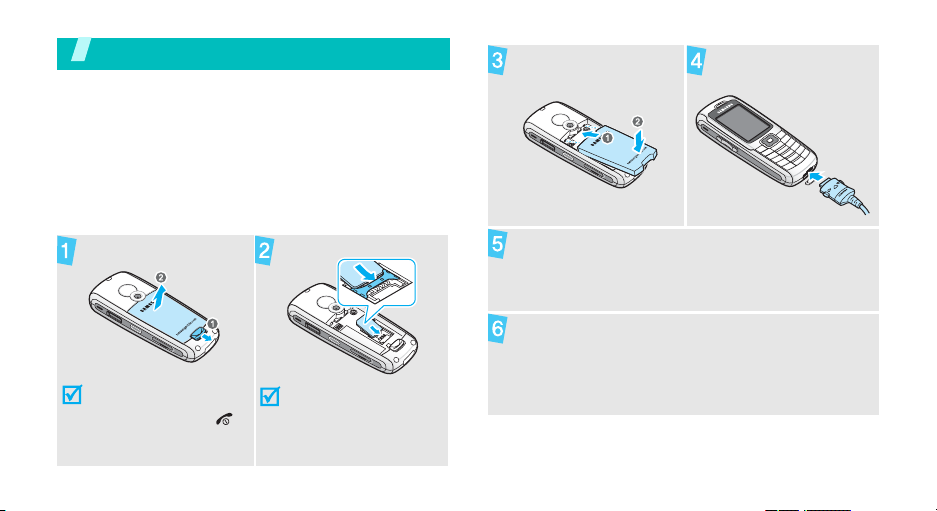
Начало работы
Первые шаги при работе с телефоном
Информация о SIM-карте
При подписке на услуги сети сотовой связи вы получаете
SIM-карту (Subscriber Identity Module) с такими данными об
абоненте, как персональный идентификационный номер
(PIN-код) и список доступных дополнительных услуг.
Уст ано вка и зарядка телефона
Выньте аккумулятор.
Если телефон уже включен,
сначала выключите его,
удерживая клавишу [].
Вставьте SIM-карту.
Убедитесь в том, что
позолоченные контакты на
лицевой стороне карты
направлены внутрь
телефона.
Установите аккумулятор. Подсоедините зарядное
устройство к телефону.
Подключите зарядное устройство к стандартной
розетке сети переменного тока.
После завершения зарядки телефона (прекращает
мигать значок аккумулятора) отсоедините адаптер от
электрической розетки.
7

Начало работы
Отсоедините зарядное устройство от телефона.
Включение и выключение телефона
Включение
Не включайте
телефон в местах,
где использование
мобильных
телефонов
запрещено.
1. Чтобы включить телефон,
нажмите и удерживайте
клавишу [].
2. При необходимости введите PINкод и нажмите программную
клавишу <Да>.
Индикатор разрядки аккумулятора
Когда аккумулятор разряжен:
• подается предупредительный звуковой сигнал;
• на дисплей выводится сообщение о разрядке;
• мигает значок разряженного аккумулятора .
Когда аккумулятор полностью разряжен, телефон
автоматически выключается. Перезарядите аккумулятор.
8
Выключение
Нажмите и удерживайте клавишу
[].
Блокировка клавиатуры
Клавиатуру можно заблокировать, чтобы случайные
нажатия клавиш не влияли на работу телефона.
В режиме ожидания нажмите и удерживайте клавишу [],
а затем нажмите программную клавишу <Да>. Чтобы
разблокировать клавиатуру, нажмите левую программную
клавишу, а затем [].
Можно также задать автоматическую блокировку
клавиатуры.стр. 86

Клавиши и дисплей
Клавиши
Выполнение функции, указанной в нижней
строке дисплея.
В режиме ожидания обеспечивают
непосредственный доступ к наиболее часто
используемым пунктам меню.
В режиме меню служат для перемещения по
меню.
В режиме ожидания используется для запуска
веб-браузера.
В режиме меню служит для выбора
выделенного пункта меню или для
подтверждения ввода.
Служит для отправки вызова или ответа на
вызов.
В режиме ожидания служит для извлечения из
памяти номеров последних исходящих,
пропущенных или входящих вызовов.
стр. 85
Удаление символов в поле ввода.
В режиме меню служит для возврата на
предыдущий уровень меню.
Завершение вызова.
Нажмите и удерживайте клавишу для
включения или выключения телефона.
В режиме меню служит для отмены ввода и
возврата телефона в режим ожидания.
Ввод цифр, букв и некоторых специальных
символов.
Для доступа к голосовой почте в режиме
ожидания удерживайте клавишу [
префикса международного вызова нажмите и
удерживайте клавишу [
Ввод специальных символов.
Удерживайте клавишу [] нажатой для
включения или отключения режима «Без
звука». Нажмите и удерживайте клавишу [],
чтобы ввести паузу при наборе между
цифрами.
0
1
]. Для ввода
].
Начало работы
9
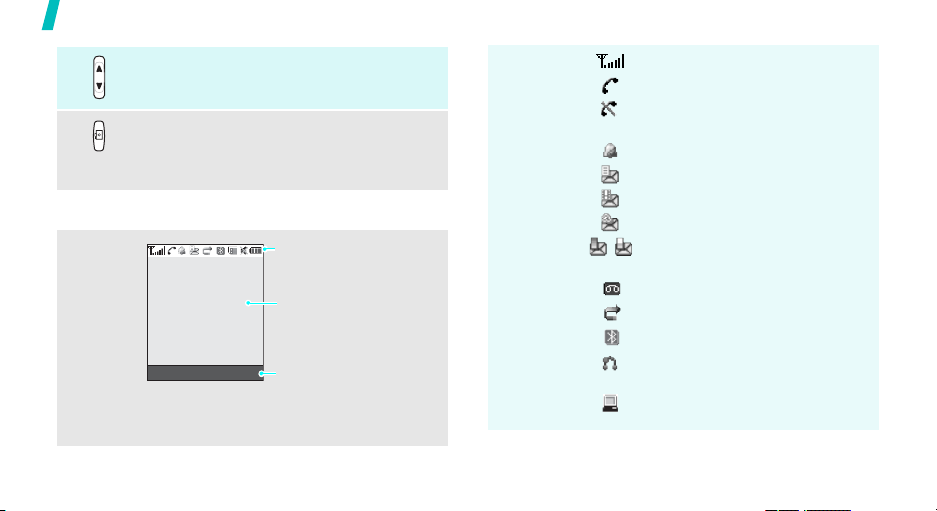
Начало работы
Дисплей
Внешний
вид
10
Регулировка громкости телефона.
В режиме ожидания служит для регулировки
громкости тональных сигналов клавиатуры.
В режиме ожидания нажмите и удерживайте
эту клавишу для включения камеры.
В режиме съемки данная клавиша служит для
фотосъемки и записи видео.
Значки
Отображение различных
значков.
Текс т и графика
Отображение сообщений,
инструкций и информации,
вводимой пользователем.
Меню Контакты
Индикаторы функций
программных клавиш
Отображение тек ущих
функций, назначенных двум
программным клавишам.
Значки
*
Мощность принимаемого сигнала
Выполняется вызов
Вне зоны обслуживания; отправка и
прием вызовов невозможны
Устан овлен будильник
Новое SMS сообщение
Новое MMS сообщение
Новое E-mail сообщение
Одна из папок входящих
сообщений переполнена
Новое сообщение голосовой почты
Включена переадресация вызовов
Активирована функция Bluetooth
Подключено Bluetooth устройство
громкой связи или гарнитура
Уст ан овле на синхронизация с ПК
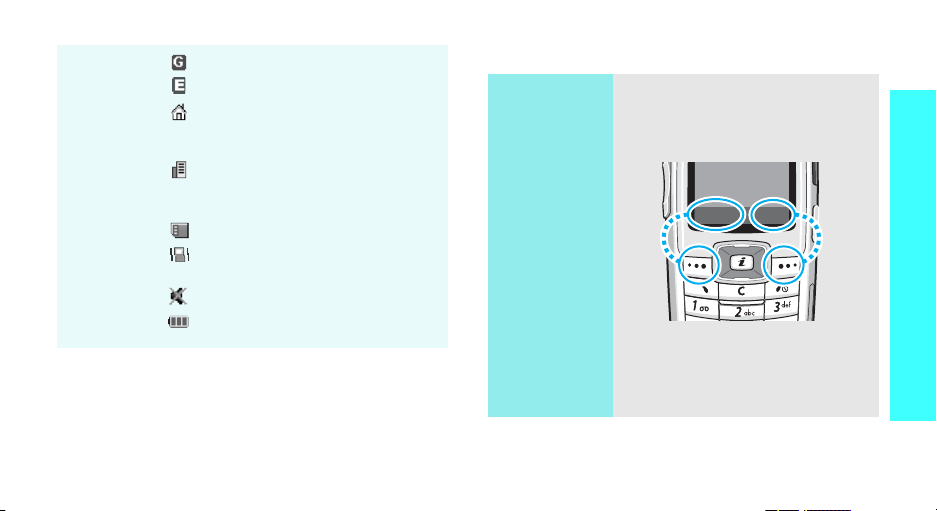
Сеть GPRS
Сеть EDGE
Домашняя зона (если вы
зарегистрировались для данной
услуги)
Городская зона (если вы
зарегистрировались для данной
услуги)
Вставлена карта памяти
Вибросигнал выбран в качестве
сигнала при вызове
Режим без звука
Уровень заряда аккумулятора
* Значки, отображаемые на дисплее, могут различаться в
зависимости от конкретной страны или оператора мобильной
связи.
Вызов функций меню
Использование
программных
клавиш
Назначение программных клавиш
зависит от используемой функции.
Тек ущее назначение отображается в
нижней строке дисплея.
Нажмите левую
программную
клавишу, чтобы
выбрать
выделенную
опцию.
Выбрать Назад
Нажмите правую
программную
клавишу, чтобы
вернуться на
предыдущий
уровень меню.
Начало работы
11

Начало работы
Выбор
опций
Быстрый
доступ
12
1. Нажмите соответствующую
программную клавишу.
2. Для перехода к предыдущей или к
следующей опции нажимайте
клавиши перемещения.
3. Нажмите программную клавишу
<
Выбрать
подтвердить выбор отображаемой
функции или выделенного пункта.
4. Для выхода из меню воспользуйтесь
одним из следующих способов.
• Нажмите программную клавишу
• Для возврата в режим ожидания
Нажмите цифровую клавишу,
соответствующую нужной опции. Для
индексных номеров 10 и 11 нажмите
клавиши [0] и [ ], соответственно.
> или клавишу [ ], чтобы
<
Назад
> или клавишу [C] для
перехода на один уровень вверх.
нажмите клавишу [].
Индивидуальная настройка телефона
Язык меню
Мелодия звонка
при вызове
1. В режиме ожидания нажмите
программную клавишу <
выберите
Настройки телефона →
2. Выберите язык.
1. В режиме ожидания нажмите
программную клавишу <
выберите
Настройки звука → Звук звонка
→ Звук звонка
2. Выберите категорию звуков.
3. Выберите звук звонка.
4. Нажмите программную клавишу
<
Сохран.
Настройки →
Настройки →
.
>.
Меню
Меню
Язык
> и
.
> и
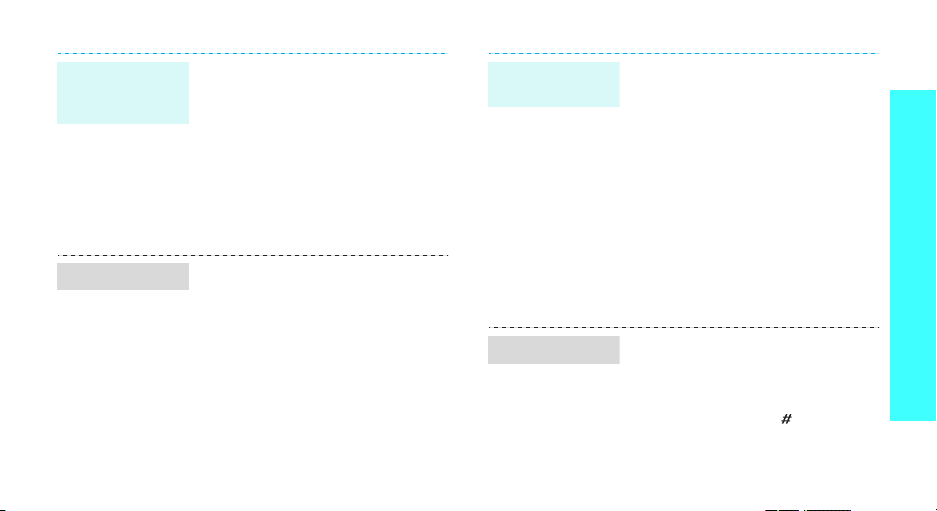
Заставка в
режиме
ожидания
Цветовая схема
Можно установить заставку для
экрана в режиме ожидания.
1. В режиме ожидания нажмите
программную клавишу <
выберите
Настройки →
Меню
Настройки дисплея → Обои
2. Выберите категорию
изображений.
3. Выберите изображение.
Можно изменять цвет меню.
1. В режиме ожидания нажмите
программную клавишу <
выберите
Настройки →
Меню
Настройки дисплея → Цветовая
схема
.
2. Выберите палитру цветовой
схемы.
.
> и
> и
Быстрый доступ
к меню
Режим без звука
Клавиши перемещения можно
назначать в качестве клавиш
быстрого доступа к наиболее часто
используемым пунктам меню.
1. В режиме ожидания нажмите
программную клавишу <
выберите
Настройки→
Меню
> и
Настройки телефона→
Быстрый доступ
.
2. Выберите клавишу.
3. Выберите меню, которое
требуется назначить этой
клавише.
Чтобы не беспокоить окружающих,
можно переключить телефон в режим
без звука.
В режиме ожидания нажмите и
удерживайте клавишу [].
Начало работы
13

Начало работы
Блокировка
телефона
14
Теле фон можно защитить от
несанкционированного использования
с помощью пароля. Пароль будет
запрашиваться при включении
телефона.
1. В режиме ожидания нажмите
программную клавишу <
выберите
Безопасность → Изменить
пароль
2. Введите пароль по умолчанию
00000000
клавишу <Да>.
3. Введите новый пароль длиной от
4 до 8 цифр и нажмите
программную клавишу <Да>.
4. Еще раз введите новый пароль и
нажмите программную клавишу
<Да>.
5. Выделите пункт
телефона
Настройки →
.
и нажмите программную
.
Меню
Блокировка
> и
6. Выберите вариант
7. Введите пароль и нажмите
программную клавишу <Да>.
Вызовы и ответы на вызовы
Отправка вызова
Ответ на вызов
Регулировка
громкости во
время вызова
1. В режиме ожидания введите код
зоны и телефонный номер.
2. Нажмите клавишу [].
3. Для завершения вызова нажмите
клавишу [].
1. Когда телефон звонит, нажмите
клавишу [].
2. Для завершения вызова нажмите
клавишу [].
Нажимайте клавиши [ / ].
Включено
.
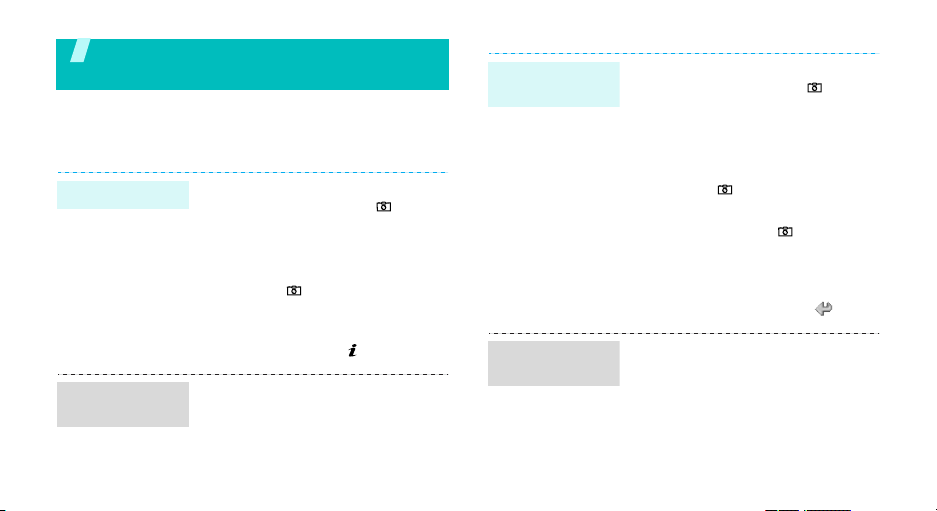
Дополнительные возможности
телефона
Использование камеры, музыки, игр и других специальных
функций
Использование камеры
Фотосъемка
Просмотр
фотографий
1. В режиме ожидания нажмите и
удерживайте клавишу [] для
включения камеры.
2. Поймайте изображение в кадр.
3. Чтобы сделать снимок, нажмите
клавишу [ ]. Фотография будет
сохранена автоматически.
4. Чтобы сделать новый снимок,
нажмите клавишу [].
1. В режиме ожидания нажмите
программную клавишу <
выберите
Картинки → Фотографии
2. Выберите фотографию.
Мультимедиа →
Меню
.
> и
Съемка
видеоклипа
Воспроизведение
видеоклипа
1. В режиме ожидания нажмите и
удерживайте клавишу [] для
включения камеры.
2. Нажмите клавишу [1] для
перехода в режим записи видео.
3. Чтобы начать съемку, нажмите
клавишу [].
4. Для прекращения съемки
нажмите клавишу [ ]. Видеоклип
будет сохранен автоматически.
5. Для съемки следующего
видеоклипа нажмите
программную клавишу <>.
1. В режиме ожидания нажмите
программную клавишу <
выберите
→
2. Выберите видеоклип.
Мультимедиа →
Видео
.
Меню
Видео
> и
15
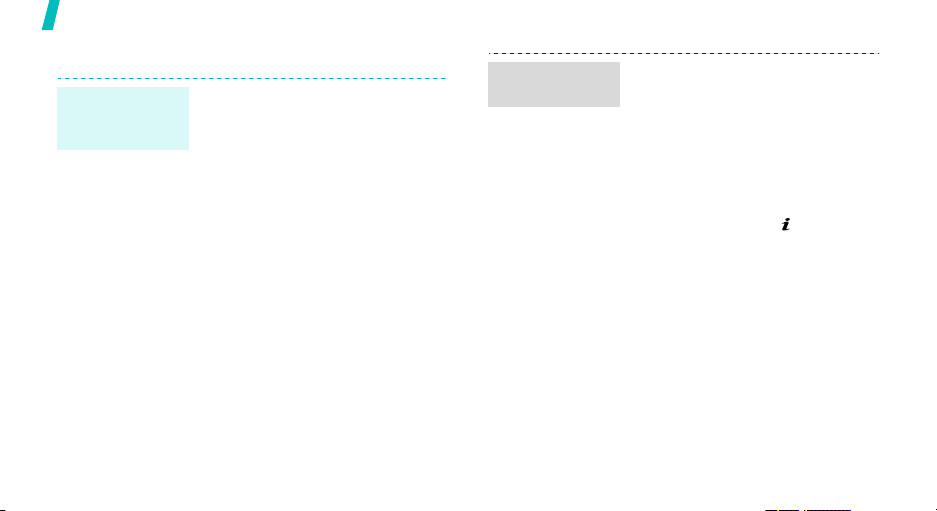
Дополнительные возможности телефона
Воспроизведение файлов МР3
Копирование
файлов MP3 в
телефон
16
Используйте следующие способы:
• загрузка с помощью
беспроводного подключения к
Интернетустр. 52
• загрузка с компьютера с помощью
дополнительной программы
Samsung PC
StudioРуководство
пользователя Samsung PC Studio
• загрузка через Bluetooth
стр. 94
• копирование файлов на карту
памяти и вставка карты в
телефон.стр. 25
Создание списка
воспроизведения
1. В режиме ожидания нажмите
программную клавишу <
выберите
MP3-плеер
2. Нажмите программную клавишу
<
Добавить музыку → Телефо н
или
3. Нажмите клавишу [ ], чтобы
выбрать нужные файлы, и
нажмите программную клавишу
<
Приложения →
.
Опции
> и выберите пункт
Карта памяти
Добав.
>.
Меню
.
>и
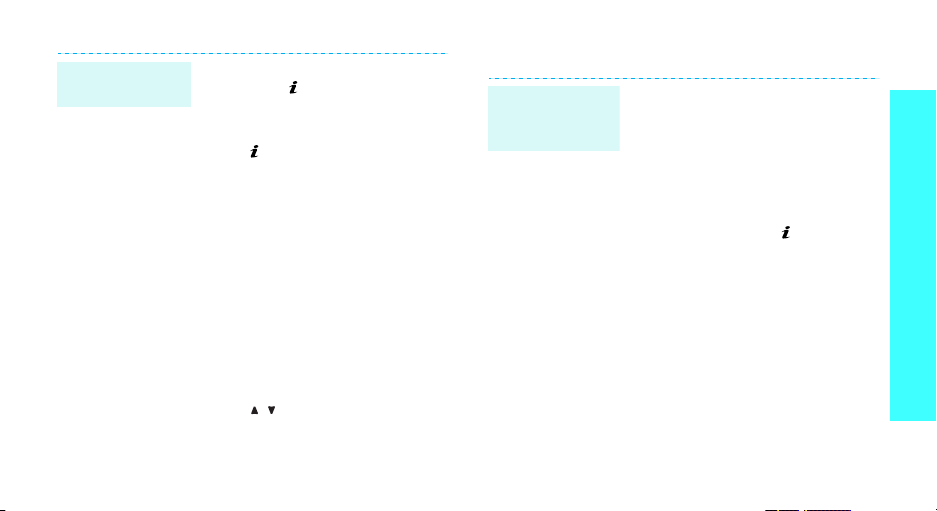
Воспроизведение
файлов МР3
1. На экране MP3-плеера нажмите
клавишу [].
2. При воспроизведении пользуйтесь
следующими клавишами.
•: пауза или возобновление
воспроизведения.
• Влево: возврат к
предыдущему файлу. Если эта
клавиша удерживается
нажатой, осуществляется
прокрутка файла назад.
• Вправо: переход к
следующему файлу. Если эта
клавиша удерживается
нажатой, осуществляется
прокрутка файла вперед.
• Вверх: отображение списка
воспроизведения.
•/: регулировка громкости.
• Вниз: остановка
воспроизведения.
Прослушивание радио
Поиск и
настройка
радиоканалов
1. Подключите телефонную
гарнитуру к разъему на правой
стороне телефона.
2. В режиме ожидания нажмите
программную клавишу <
выберите
FM-радио
3. Нажмите клавишу [ ], чтобы
включить радио.
4. Нажимайте и удерживайте
клавиши [Влево] или [Вправо] для
автоматического поиска
радиостанций.
5. Нажмите программную клавишу
<
Опции
Добавить
Приложения →
Меню
.
> и выберите команду
.
Дополнительные возможности телефона
> и
17

Дополнительные возможности телефона
Поиск и
настройка
радиоканалов
(продол жение )
Прослушивание
радио
6. Введите название канала и
нажмите клавишу [].
7. Выберите пустую ячейку памяти.
1. Подключите телефонную
гарнитуру к разъему на правой
стороне телефона.
2. В режиме ожидания нажмите
программную клавишу <
выберите
FM-радио
3. Нажмите клавишу [ ], чтобы
включить радио.
4. Нажимайте клавиши [Вверх] или
[Вниз] для прокрутки списка
каналов.
5. Чтобы выключить радио,
отсоедините гарнитуру.
18
Приложения →
.
Меню
> и
Доступ в Интернет
Встроенный веб-браузер обеспечивает беспроводной
доступ к Интернету, различным службам и данным, а
также позволяет загружать файлы.
Запуск
веб-браузера
Просмотр
веб-страниц
В режиме ожидания нажмите
клавишу [].
• Для прокрутки элементов в
браузере пользуйтесь клавишами
[Вверх] или [Вниз].
• Чтобы выбрать элемент, нажмите
клавишу [].
• Чтобы вернуться к предыдущей
странице, нажмите программную
клавишу <
Назад
>.
• Для возврата на домашнюю
страницу нажмите и удерживайте
клавишу [C].

• Для перехода к функциям работы
с браузером нажмите клавишу []
или выберите значок в верхней
части экрана.
• Для доступа к функциям работы с
веб-страницами нажмите клавишу
[].
Использование телефонной книги
Добавление
записи
В память телефона:
1. В режиме ожидания введите
номер телефона и нажмите
программную клавишу <
2. Выберите пункт
Телефо н →
номера.
Сохранить →
тип телефонного
Опции
3. Ука жите сведения о контакте:
Имя, Фамилия, Мобильный,
Домашний, Рабоч ий, Факс,
Другой, E-mail,
Фотоопределитель, Звук звонка,
Группы абонентов и Заметки.
4. Нажмите клавишу [] для
сохранения записи.
В память SIM-карты:
1. В режиме ожидания введите
номер телефона и нажмите
программную клавишу <
>.
2. Выберите пункт
SIM
.
3. Введите имя.
4. Нажмите клавишу [] для
сохранения записи.
Опции
Сохранить →
Дополнительные возможности телефона
>.
19
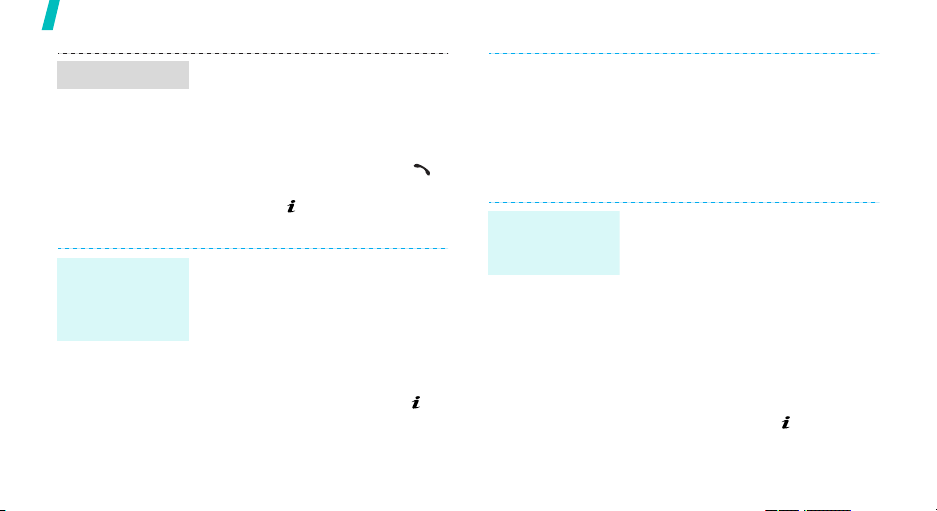
Дополнительные возможности телефона
Поиск записи
Создание и
отправка
визитной
карточки
20
1. В режиме ожидания нажмите
программную клавишу
<
Контакты
2. Выберите запись.
3. Прокрутите книгу до требуемого
номера и нажмите клавишу
чтобы набрать его, или нажмите
клавишу [ ], чтобы изменить
сведения о контакте.
1. В режиме ожидания нажмите
программную клавишу <
выберите
Моя визитная карточка
2. Ука жите свои контактные
сведения.
3. Чтобы сохранить визитную
карточку, нажмите клавишу [].
>.
[]
Меню
Теле фон ная книга →
.
> и
,
Отправка сообщений
Отправка
текстового
сообщения (SMS)
4. Чтобы отправить визитную
карточку кому-либо, нажмите
программную клавишу <
выберите пункт
способ отправки.
1. В режиме ожидания нажмите
программную клавишу <
выберите
сообщение →
2. Введите текст сообщения.
3. Нажмите программную клавишу
<
Сохранить и отправить
Только отправить
4. Введите номера адресатов.
5. Нажмите клавишу [] для
отправки сообщения.
Сообщения → Новое
Опции
> и выберите пункт
SMS сообщение
Опции
Отправить по →
Меню
или
.
> и
> и
.
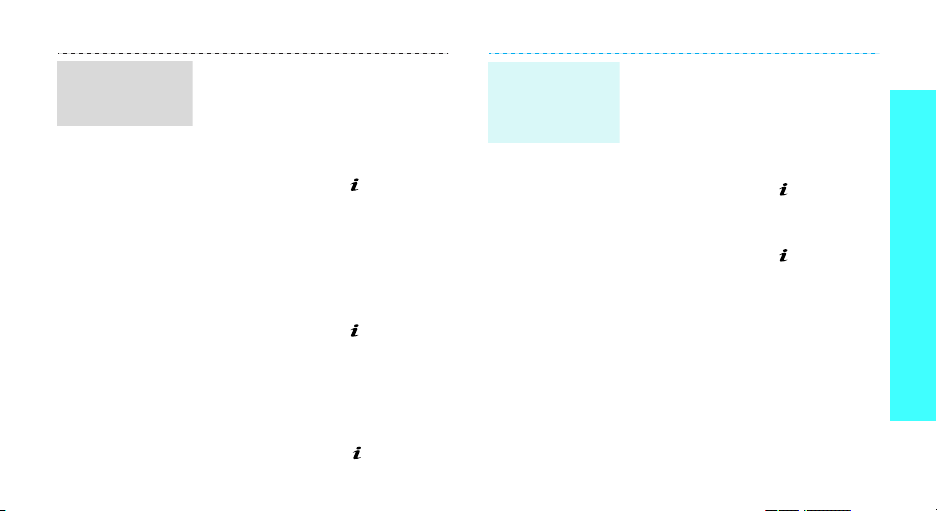
Отправка
мультимедийного
сообщения (MMS)
1. В режиме ожидания нажмите
программную клавишу <
выберите
Сообщения → Новое
сообщение →
2. Выберите
Тема
MMS сообщение
Меню
.
3. Введите тему сообщения и
нажмите клавишу [].
4. Выберите
Звук
Картинки и видео
.
или
5. Добавьте изображение,
видеоклип или звуковой файл.
6. Выберите вариант
Сообщение
7. Введите текст сообщения и
нажмите клавишу [].
8. Нажмите программную клавишу
<
Опции
> и выберите пункт
Отправить
.
9. Введите номера или адреса
получателей.
10. Нажмите клавишу [] для
отправки сообщения.
> и
.
.
Отправка
сообщения
электронной
почты (E-mail)
1. В режиме ожидания нажмите
программную клавишу <
выберите
Сообщения → Новое
сообщение →
2. Выберите пункт
E-mail
Тема
Меню>
.
.
3. Введите тему сообщения и
нажмите клавишу [].
4. Выберите пункт
Сообщение
.
5. Введите текст сообщения и
нажмите клавишу [].
6. Выберите пункт
файл
.
Прикрепить
7. Добавьте изображения,
видеоклипы, музыкальные файлы
или документы.
8. Нажмите программную клавишу
<
Опции
> и выберите пункт
Отправить
.
и
Дополнительные возможности телефона
21

Дополнительные возможности телефона
Отправка
9. Введите адреса электронной
сообщения
электронной
почты (E-mail)
(продол жение )
10. Нажмите клавишу [] для
Просмотр сообщений
Просмотр
SMS сообщения
22
При поступлении уведомления:
1. Нажмите программную клавишу
2. Выберите сообщение в папке
В папке «Входящие»:
1. В режиме ожидания нажмите
2. Выберите SMS сообщение ().
почты.
отправки сообщения.
<
Смотр.
>.
«Входящие».
программную клавишу <
выберите
Сообщения → Мои
сообщения → Входящие
Меню
.
> и
Просмотр
MMS сообщения
При поступлении уведомления:
1. Нажмите программную клавишу
<
Смотр.
>.
2. Выберите сообщение в папке
«Входящие».
В папке «Входящие»:
1. В режиме ожидания нажмите
программную клавишу <
выберите
Сообщения → Мои
сообщения → Входящие
Меню
.
> и
2. Выберите MMS сообщение ().
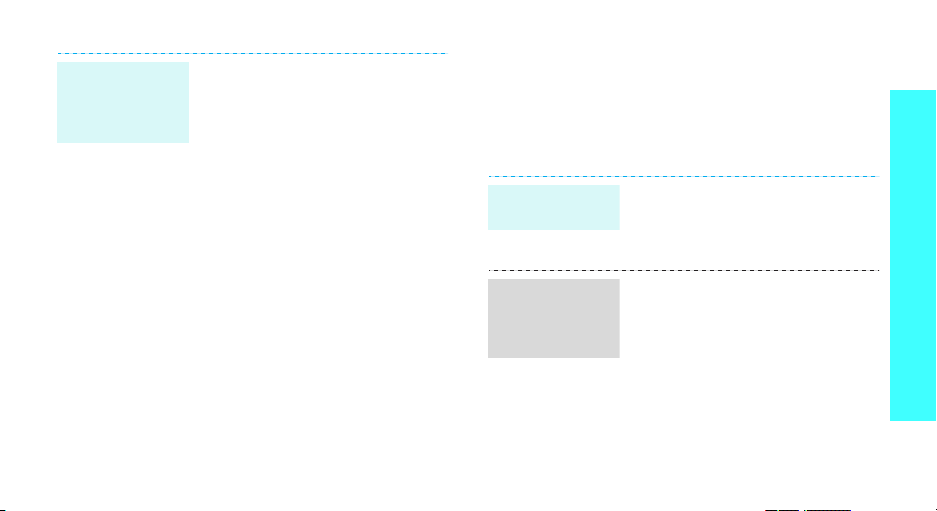
Просмотр
сообщения
электронной
почты
1. В режиме ожидания нажмите
программную клавишу <
выберите
сообщения →
2. Выберите учетную запись.
3. Нажмите программную клавишу
<Да> для загрузки новых
сообщений электронной почты
или их заголовков.
4. Выделите сообщение
электронной почты или его
заголовок.
5. Если выделен заголовок, нажмите
программную клавишу <
выберите пункт
Сообщения → Мои
E-mail сообщения
Извлечь
Меню
Опции
.
> и
> и
Использование Bluetooth
Теле фон поддерживает технологию Bluetooth, которая
позволяет устанавливать беспроводные соединения с
другими устройствами Bluetooth и обмениваться с ними
.
данными, использовать устройство громкой связи или
управлять телефоном на расстоянии.
Включение
Bluetooth
Поиск устройств
Bluetooth и
соединение с
ними
В режиме ожидания нажмите
программную клавишу <
выберите
Активация → Включено
1. В режиме ожидания нажмите
2. Выберите устройство.
Настройки →
программную клавишу <
выберите
→ Мои устройства → Новый
поиск
Настройки → Bluetooth
.
Меню
> и
Bluetooth →
.
Меню
> и
Дополнительные возможности телефона
23

Дополнительные возможности телефона
Поиск устройств
Bluetooth и
соединение с
ними
(продол жение )
Отправка данных
24
3. Введите PIN-код Bluetooth
телефона или другого устройства
(если устройство его имеет), и
нажмите программную клавишу
<Да>.
Когда владелец другого
устройства введет тот же код,
соединение будет установлено.
1. Откройте приложение, меню
Телефо нн ая книга
Мультимедиа
или
,
Календарь
2. В списке файлов нажмите
программную программную
клавишу <
Отправить по →
Опции
> и выберите
Bluetooth
3. Нажмите клавишу [ ], чтобы
выбрать нужные файлы, и
нажмите программную клавишу
<
Отправ.
>.
4. Выберите устройство.
5. При необходимости введите PIN-
код Bluetooth и нажмите
программную клавишу <Да>.
Получение
данных
Для получения данных по Bluetooth
необходимо активировать функцию
Bluetooth в телефоне.
При необходимости нажмите
программную клавишу <Да> для
.
подтверждения получения.
.
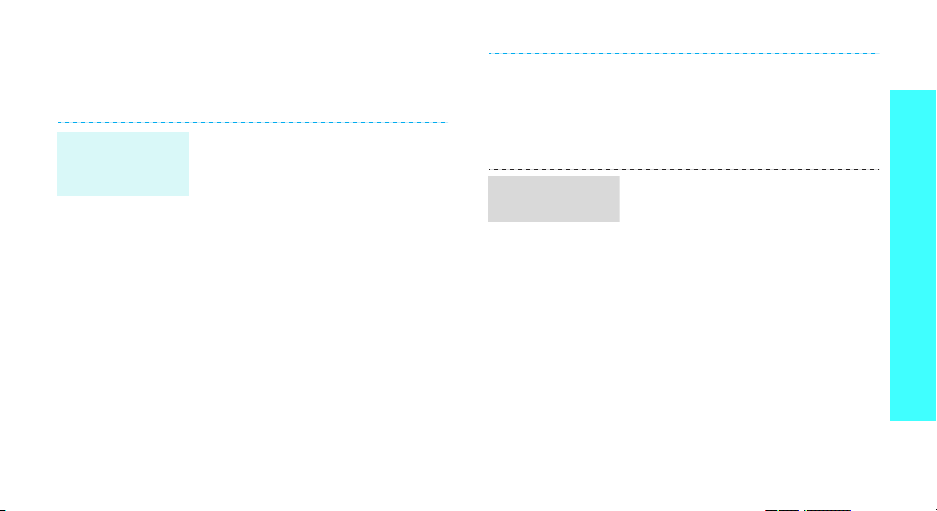
Использование карты памяти
Дополнительная карта памяти типа microSD позволяет
увеличить объем памяти телефона.
Важные
сведения о
картах памяти
• Частое стирание и запись данных
сокращают срок службы карты.
• Не вынимайте карту из телефона
и не отключайте аппарат, пока
идет считывание или передача
данных. Это может привести к
потере данных и повреждению
карты или аппарата.
• Не подвергайте карту сильным
ударам.
• Не прикасайтесь к контактам
карты памяти пальцами и
металлическими предметами. При
необходимости протирайте ее
мягкой тканью.
Вставка карты
памяти
• Храните карту вдали от детей и
домашних животных.
• Берегите карты памяти от
воздействия электростатических
разрядов и электрических помех.
1. Вставьте карту в гнездо для карт
памяти так, чтобы сторона с
наклейкой была направлена вниз.
2. Зафиксируйте карту в гнезде,
надавив на нее большим
пальцем. Аппарат подаст
звуковой сигнал.
Дополнительные возможности телефона
25
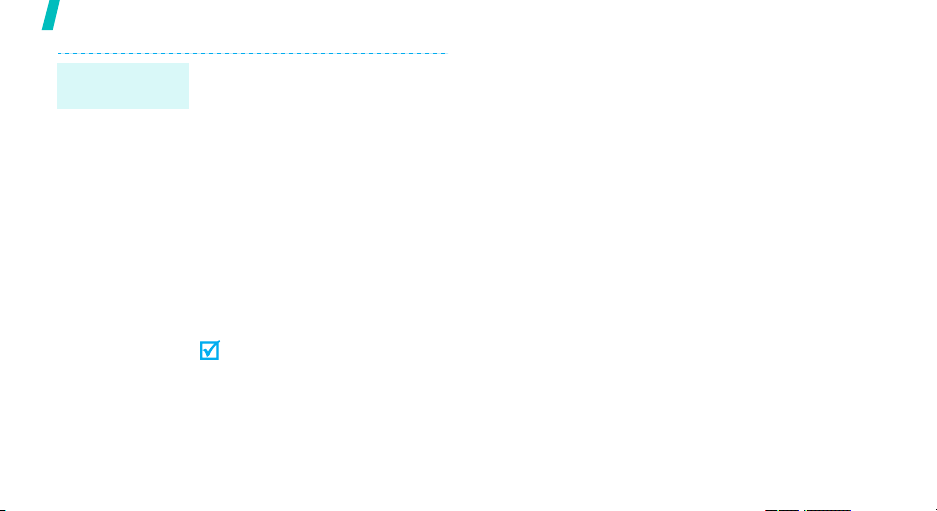
Дополнительные возможности телефона
Использование
адаптера карты
26
С помощью адаптера карты и
устройства чтения/записи USB-карт
вы можете прочесть содержимое
карты памяти на компьютере.
1. Вставьте карту памяти в адаптер
карты, а затем адаптер — в
устройство чтения/записи.
2. Подсоедините USB-разъем
устройства чтения/записи к
USB-порту компьютера.
3. Откройте логический диск,
соответствующий карте памяти, и
выполните необходимые
действия по копированию данных.
Если длина имени файла превышает
52 символа, файл не будет
отображаться на телефоне.
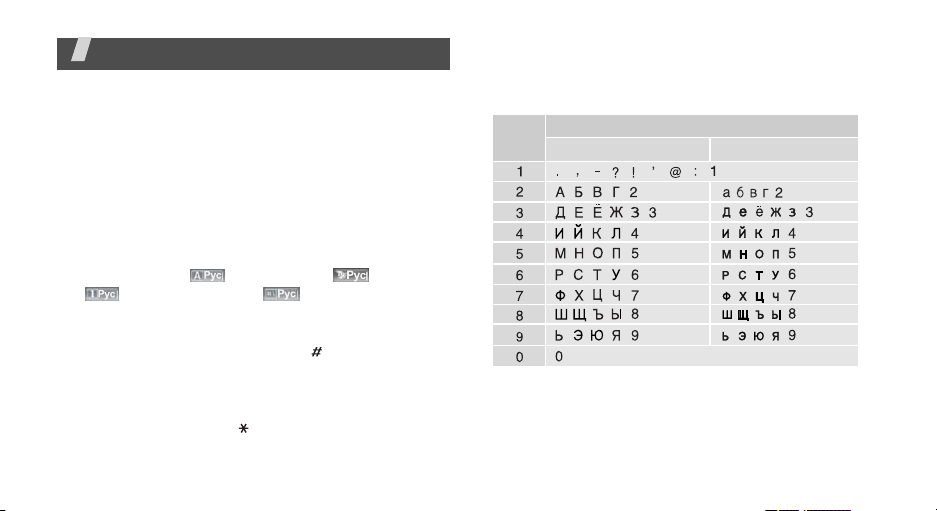
Ввод текста
Режимы «АБВ», T9, ввода цифр и ввода символов
Тек ст для определенных функций, таких как обмен
сообщениями, телефонная книга или календарь, можно
вводить в следующих режимах: «АБВ», T9, ввода цифр и
ввода символов.
Изменение режима ввода текста
• Чтобы изменить режим ввода текста, нажмите правую
программную клавишу. Можно также нажать правую
программную клавишу и, не отпуская ее, выбрать
нужный режим (: режим «АБВ»; : режим T9;
: режим ввода цифр; : режим ввода
символов).
• Для переключения между режимами T9 и «АБВ»
нажмите и удерживайте клавишу [ ]. Для некоторых
стран также существует возможность переключения в
режим ввода на языках этих стран.
• Для переключения в режим ввода символов нажмите и
удерживайте клавишу [].
Режим «АБВ»
Нажимайте соответствующую клавишу, пока нужный
символ не появится на экране.
Клавиша
Символы в порядке их отображен ия
Верхний регистр
Нижний регистр
27
